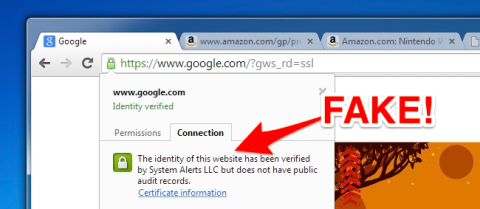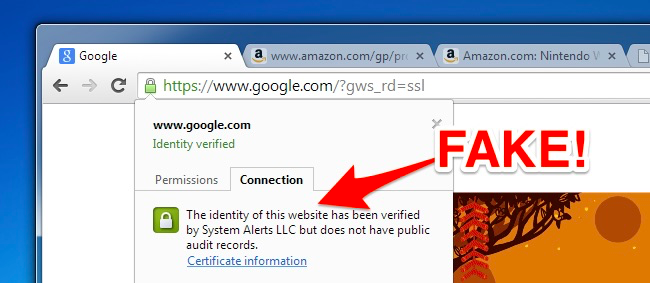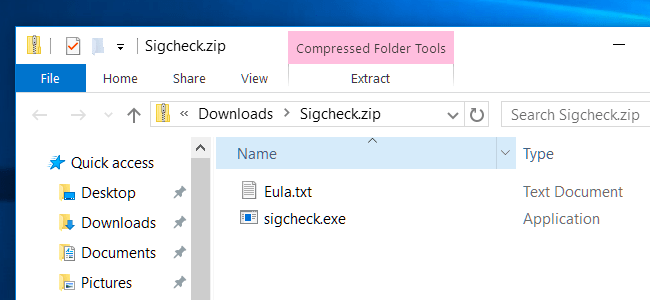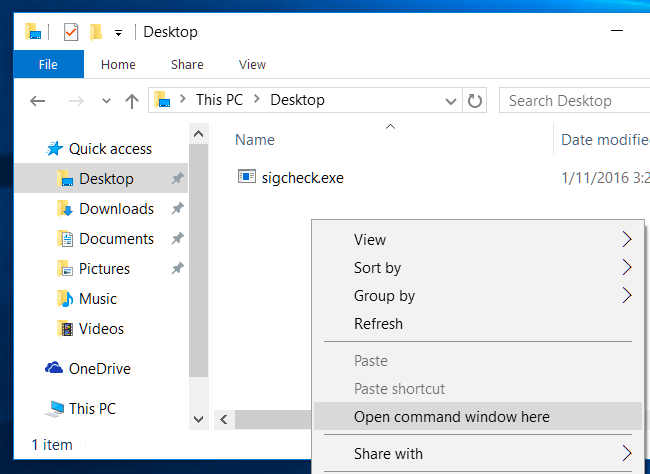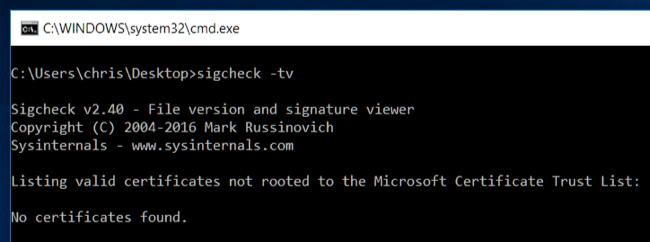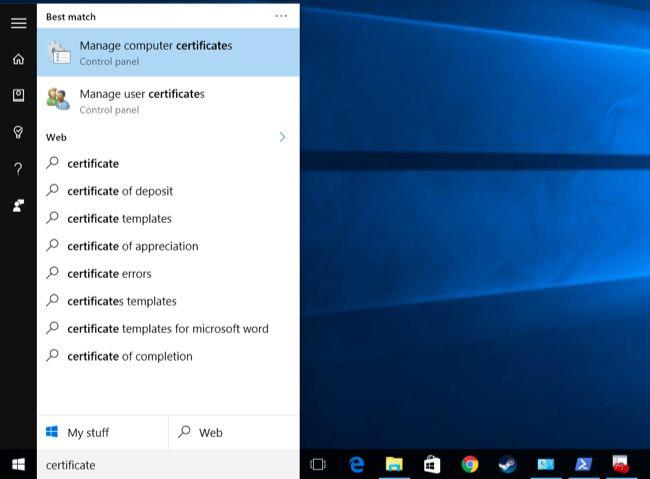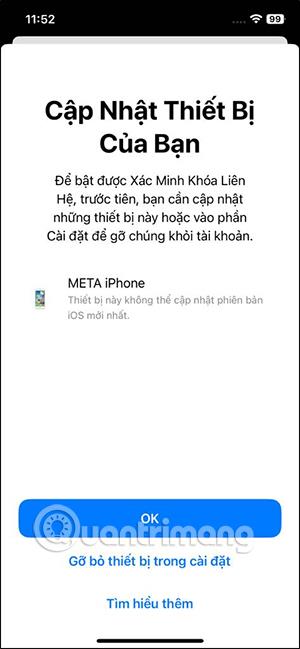Vaaralliset juurisertifikaatit ovat yksi vakavista ongelmista. Lenovon Superfishista Dellin eDellRootiin ja useisiin muihin mainosohjelmien, valmistajien tai ohjelmien asentamiin varmenteisiin, asentamasi ohjelmiston mukana tulee varmenne.
Alla olevassa artikkelissa Wiki.SpaceDesktop opastaa sinua tarkistamaan, onko varmenne turvallinen vai ei?
Varmenteiden tarkistusprosessi ei ole niin helppo prosessi kuin luulet. Microsoftin uusi työkalu voi kuitenkin nopeasti skannata järjestelmäsi ja ilmoittaa, jos järjestelmään on asennettu varmenteita, joihin Microsoft ei luota.
Huomautus : Vaikka Microsoft väittää, että Sigcheck-työkalu toimii Windows Vistassa ja sitä uudemmissa versioissa. Monet kommentoijat uskovat kuitenkin, että tämä työkalu ei toimi Windows 7: ssä , mutta toimii tehokkaasti Windows 10:ssä . Toivomme, että Microsoft korjaa tämän virheen tulevaisuudessa.
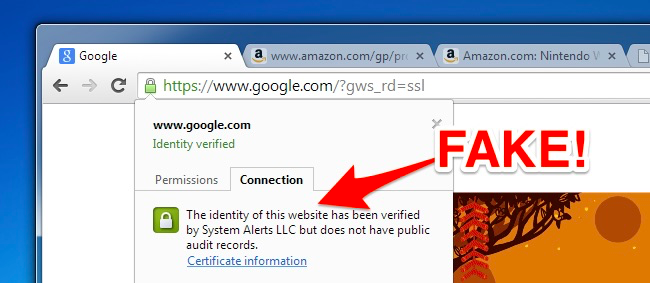
1. Kuinka tarkistaa
Käytä Microsoftin Sigcheck-työkalua . Sigcheck- työkalu on osa Microsoft SysInternals Suitea , ja tämä ominaisuus päivitettiin aiemmin tänä vuonna (2016).
Lataa ensin Sigcheck tietokoneellesi ja asenna se. Avaa juuri lataamasi .zip- tiedosto ja pura sigcheck.exe-tiedosto.
Siirry kansioon, joka sisältää juuri purtamasi sigcheck.exe- tiedoston . Jos tallennat tiedoston työpöydälle, avaa Resurssienhallinta ja valitse Työpöytä (tai avaa Windowsin Resurssienhallinta, jos käytät Windows 7:ää).
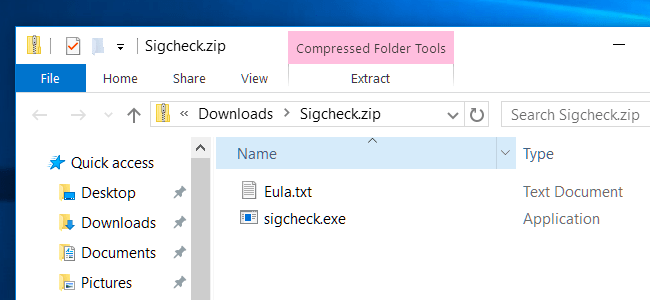
Pidä Shift- näppäintä painettuna , napsauta hiiren kakkospainikkeella File Explorer -ikkunaa ja valitse Avaa komentoikkuna tästä .
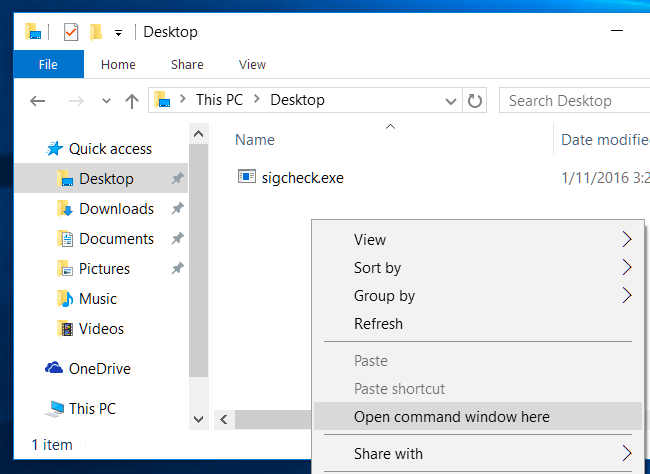
Kirjoita alla oleva komento Command Prompt -komentoikkunaan ja paina Enter :
sigcheck -tv
Sigcheck lataa luettelon varmenteista, joihin Microsoft luottaa, ja vertaa sitä tietokoneellesi asennettuun varmenteeseen. Jos tietokoneessasi on varmenteita, jotka eivät ole Microsoftin luotettavien sertifikaattien luettelossa (Microsoft Certificate Trust List), Sigcheck listaa ne. Jos kaikki varmenteet ovat kelvollisia, saat viestin Ei varmenteita löytynyt .
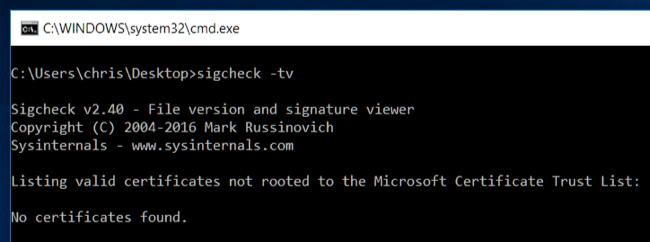
2. Jos varmenne havaitaan virheelliseksi
Jos komentojen suorittamisen jälkeen Sigcheck-sovellus näyttää yhden tai useamman varmenteen, mutta et ole varma, mitä nämä varmenteet ovat, voit etsiä varmenteiden nimiä verkosta saadaksesi lisätietoja niistä.
Näiden varmenteiden poistaminen perinteisellä tavalla ei ole hyvä idea. Oletetaan, että nämä varmenteet on asentanut tietty tietokoneessasi oleva ohjelma tai sovellus. Tässä tapauksessa sinun on poistettava kyseinen ohjelma tai sovellus poistaaksesi varmenteen. Varmenteen poistamisen jälkeen sinun on asennettava ohjelma tai sovellus uudelleen, mikä vie hyvin aikaa.
Voit kuitenkin poistaa nämä varmenteet Ohjauspaneelin Poista ohjelman asennus -kohdasta . Ohjelmat, mainosohjelmat ja jopa "lailliset" valmistajan asentamat ohjelmistot, kuten Dellin eDellRoot ja Superfish.
Voit etsiä verkosta tarkan tavan poistaa jokainen tietokoneellesi asennettu varmenne. Syynä on se, että jokainen varmenne on asennettu ja sillä on erilaisia tapoja poistaa se.
Jos et löydä tarkkoja ohjeita, voit poistaa nämä varmenteet perinteisellä tavalla Windowsin varmenteiden hallintakonsolissa .
Avaa varmenteiden hallintakonsoli kirjoittamalla ensin Käynnistä-valikon tai aloitusnäytön hakukenttään Certificate ja napsauttamalla sitten Hallitse tietokoneen varmenteita -linkkiä .
Tai voit avata Suorita- valintaikkunan painamalla Windows + R -näppäinyhdistelmää , kirjoittaa sitten Suorita- valintaikkunaan certmgr.msc ja painaa Enter.
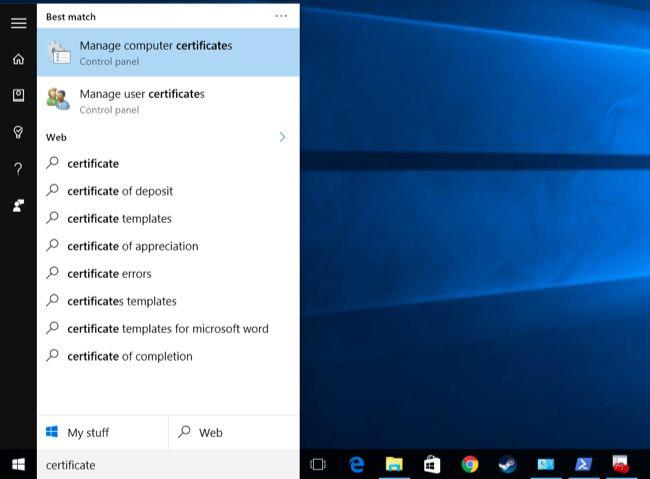
Juurivarmenne sijaitsee Trusted Root Certification Authorities\ Certificates -osiossa tässä ikkunassa . Jos haluat poistaa minkä tahansa varmenteen, voit etsiä tästä varmenneluettelosta, napsauttaa hiiren kakkospainikkeella poistettavaa varmennetta ja valita Poista .
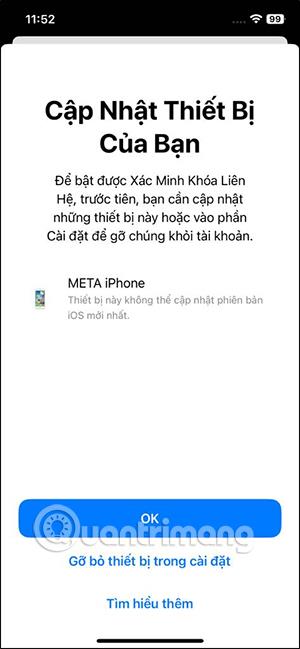
Huomaa: prosessin aikana sinun tulee olla varovainen, jotta et poista voimassa olevia varmenteita vahingossa.
Tutustu lisää:
Onnea!